可做视频开头的动画PPT
- 格式:pptx
- 大小:462.86 KB
- 文档页数:2

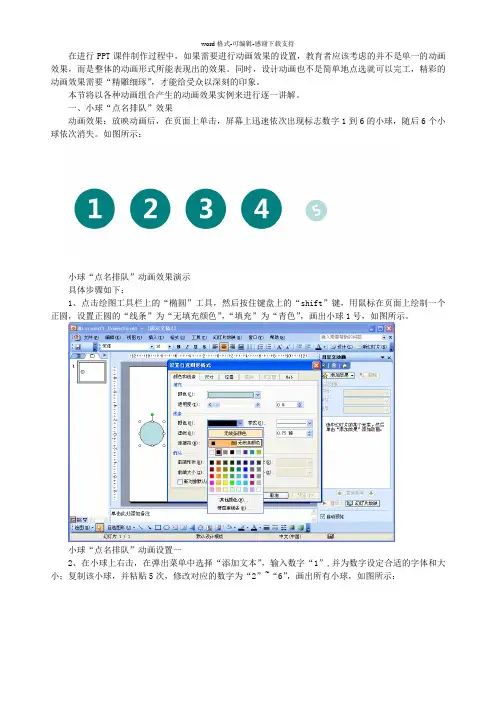
在进行PPT课件制作过程中,如果需要进行动画效果的设置,教育者应该考虑的并不是单一的动画效果,而是整体的动画形式所能表现出的效果。
同时,设计动画也不是简单地点选就可以完工,精彩的动画效果需要“精雕细琢”,才能给受众以深刻的印象。
本节将以各种动画组合产生的动画效果实例来进行逐一讲解。
一、小球“点名排队”效果动画效果:放映动画后,在页面上单击,屏幕上迅速依次出现标志数字1到6的小球,随后6个小球依次消失。
如图所示:小球“点名排队”动画效果演示具体步骤如下:1、点击绘图工具栏上的“椭圆”工具,然后按住键盘上的“shift”键,用鼠标在页面上绘制一个正圆,设置正圆的“线条”为“无填充颜色”,“填充”为“青色”,画出小球1号,如图所示。
小球“点名排队”动画设置一2、在小球上右击,在弹出菜单中选择“添加文本”,输入数字“1”,并为数字设定合适的字体和大小;复制该小球,并粘贴5次,修改对应的数字为“2”~“6”,画出所有小球,如图所示:小球“点名排队”动画设置二3、将所有“小球”选中,点击绘图工具栏左侧的“绘图”按钮,在弹出的菜单中选择“对齐或分布”/“垂直居中”,使所有小球在同一水平面,如图所示:小球“点名排队”动画设置三4、将所有小球选中,参照步骤三,选择“对齐或分布“中的“横向分布”,使所有小球水平均匀分布,如图所示:小球“点名排队”动画设置四5、选中所有小球并右击,在弹出菜单中选择“设定自定义动画”,点击右侧“自定义动画”栏中的“添加动画”按钮,选择“进入”动画效果中的“其他效果”,在弹出的“添加进入效果”对话框中选择“华丽型”/“玩具风车”,点击“确定”,为所有小球设置“玩具风车”的进入动画,如图所示:小球“点名排队”动画设置五6、在右侧出现的动画效果选项上点击鼠标右键,在弹出的菜单中选择“计时”选项,然后在“玩具风车”对话框中的“速度”右侧列表框中输入“0.3”,点击“确定”,为所有小球设置进入动画运行的时间为0.3秒,如图所示:小球“点名排队”动画设置六7、选中小球2~6号,点击“自定义动画”栏下“开始”右侧的下拉列表,选中“之后”选项,使6个小球按照顺序自动依次出现,如图所示:小球“点名排队”动画设置七8、选中所有小球,点击“自定义动画”栏中的“添加动画”按钮,选择“退出”动画效果中的“其他效果”,在弹出的“添加退出效果”对话框中选择“温和型”/“下沉”,点击“确定”,为所有小球设置“下沉”的退出动画,如图所示:小球“点名排队”动画设置八9、在右侧出现的动画效果选项上点击鼠标右键,在弹出的菜单中选择“计时”选项,然后在“下沉”对话框中的“速度”右侧列表框中输入“0.3”,点击“确定”,为所有小球设置退出动画运行的时间为0.3秒,如图所示:小球“点名排队”动画设置九10、选中所有小球,点击“自定义动画”栏下“开始”右侧的下拉列表,选中“之后”选项,使6个小球按照顺序自动依次消失,完成动画制作。


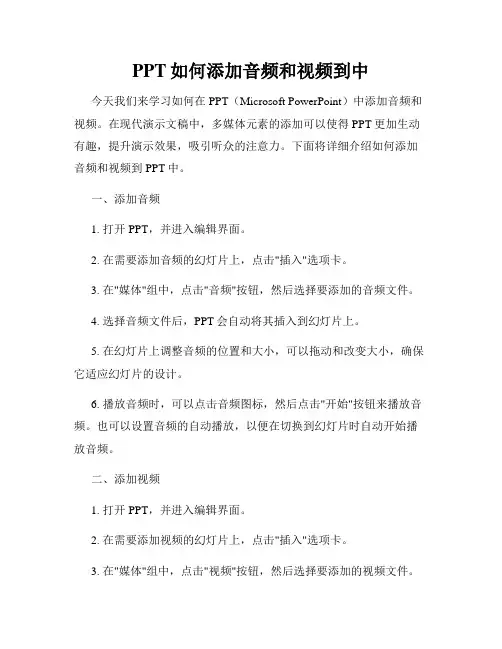
PPT如何添加音频和视频到中今天我们来学习如何在PPT(Microsoft PowerPoint)中添加音频和视频。
在现代演示文稿中,多媒体元素的添加可以使得PPT更加生动有趣,提升演示效果,吸引听众的注意力。
下面将详细介绍如何添加音频和视频到PPT中。
一、添加音频1. 打开PPT,并进入编辑界面。
2. 在需要添加音频的幻灯片上,点击"插入"选项卡。
3. 在"媒体"组中,点击"音频"按钮,然后选择要添加的音频文件。
4. 选择音频文件后,PPT会自动将其插入到幻灯片上。
5. 在幻灯片上调整音频的位置和大小,可以拖动和改变大小,确保它适应幻灯片的设计。
6. 播放音频时,可以点击音频图标,然后点击"开始"按钮来播放音频。
也可以设置音频的自动播放,以便在切换到幻灯片时自动开始播放音频。
二、添加视频1. 打开PPT,并进入编辑界面。
2. 在需要添加视频的幻灯片上,点击"插入"选项卡。
3. 在"媒体"组中,点击"视频"按钮,然后选择要添加的视频文件。
4. 选择视频文件后,PPT会自动将其插入到幻灯片上。
5. 在幻灯片上调整视频的位置和大小,可以拖动和改变大小,确保它适应幻灯片的设计。
6. 播放视频时,可以点击视频图标,然后点击"开始"按钮来播放视频。
也可以设置视频的自动播放,以便在切换到幻灯片时自动开始播放视频。
三、设置音频和视频的动画效果1. 选中音频或视频元素,点击"动画"选项卡。
2. 在"进入"或"出场"动画效果中,选择所需的动画效果。
3. 可以设置音频或视频的自动播放,并在动画选项中选择启动方式、停止方式等。
4. 还可以设置音频或视频的循环播放、淡入淡出等高级动画效果。
五、保存和分享PPT1. 点击"文件"选项卡,选择"保存"或"另存为",将PPT保存到您所需的位置。


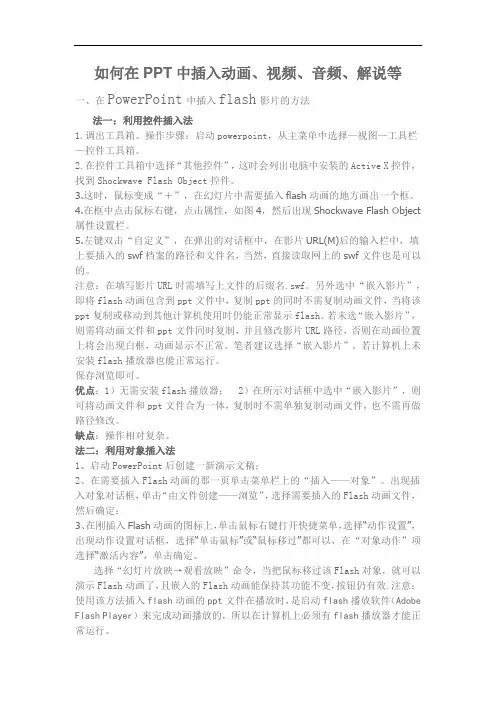
如何在PPT中插入动画、视频、音频、解说等一、在PowerPoint中插入flash影片的方法法一:利用控件插入法1.调出工具箱。
操作步骤:启动powerpoint,从主菜单中选择—视图—工具栏—控件工具箱。
2.在控件工具箱中选择“其他控件”,这时会列出电脑中安装的Active X控件,找到Shockwave Flash Object控件。
3.这时,鼠标变成“+”,在幻灯片中需要插入flash动画的地方画出一个框。
4.在框中点击鼠标右键,点击属性,如图4,然后出现Shockwave Flash Object 属性设置栏。
5.左键双击“自定义”,在弹出的对话框中,在影片URL(M)后的输入栏中,填上要插入的swf档案的路径和文件名,当然,直接读取网上的swf文件也是可以的。
注意:在填写影片URL时需填写上文件的后缀名.swf。
另外选中“嵌入影片”,即将flash动画包含到ppt文件中,复制ppt的同时不需复制动画文件,当将该ppt复制或移动到其他计算机使用时仍能正常显示flash。
若未选“嵌入影片”,则需将动画文件和ppt文件同时复制,并且修改影片URL路径,否则在动画位置上将会出现白框,动画显示不正常。
笔者建议选择“嵌入影片”。
若计算机上未安装flash播放器也能正常运行。
保存浏览即可。
优点:1)无需安装flash播放器;2)在所示对话框中选中“嵌入影片”,则可将动画文件和ppt文件合为一体,复制时不需单独复制动画文件,也不需再做路径修改。
缺点:操作相对复杂。
法二:利用对象插入法1、启动PowerPoint后创建一新演示文稿;2、在需要插入Flash动画的那一页单击菜单栏上的“插入——对象”。
出现插入对象对话框,单击“由文件创建——浏览”,选择需要插入的Flash动画文件,然后确定;3、在刚插入Flash动画的图标上,单击鼠标右键打开快捷菜单,选择“动作设置”,出现动作设置对话框,选择“单击鼠标”或“鼠标移过”都可以,在“对象动作”项选择“激活内容”,单击确定。
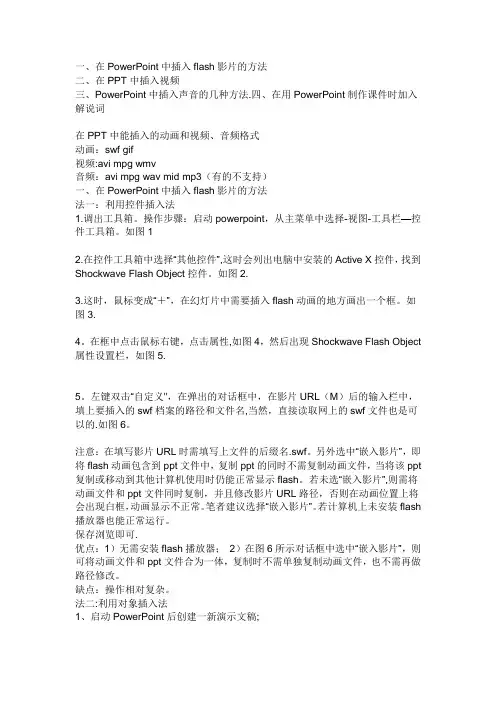
一、在PowerPoint中插入flash影片的方法二、在PPT中插入视频三、PowerPoint中插入声音的几种方法.四、在用PowerPoint制作课件时加入解说词在PPT中能插入的动画和视频、音频格式动画:swf gif视频:avi mpg wmv音频:avi mpg wav mid mp3(有的不支持)一、在PowerPoint中插入flash影片的方法法一:利用控件插入法1.调出工具箱。
操作步骤:启动powerpoint,从主菜单中选择-视图-工具栏—控件工具箱。
如图12.在控件工具箱中选择“其他控件”,这时会列出电脑中安装的Active X控件,找到Shockwave Flash Object控件。
如图2.3.这时,鼠标变成“+”,在幻灯片中需要插入flash动画的地方画出一个框。
如图3.4。
在框中点击鼠标右键,点击属性,如图4,然后出现Shockwave Flash Object 属性设置栏,如图5.5。
左键双击“自定义",在弹出的对话框中,在影片URL(M)后的输入栏中,填上要插入的swf档案的路径和文件名,当然,直接读取网上的swf文件也是可以的.如图6。
注意:在填写影片URL时需填写上文件的后缀名.swf。
另外选中“嵌入影片”,即将flash动画包含到ppt文件中,复制ppt的同时不需复制动画文件,当将该ppt 复制或移动到其他计算机使用时仍能正常显示flash。
若未选“嵌入影片”,则需将动画文件和ppt文件同时复制,并且修改影片URL路径,否则在动画位置上将会出现白框,动画显示不正常。
笔者建议选择“嵌入影片”。
若计算机上未安装flash 播放器也能正常运行。
保存浏览即可.优点:1)无需安装flash播放器;2)在图6所示对话框中选中“嵌入影片”,则可将动画文件和ppt文件合为一体,复制时不需单独复制动画文件,也不需再做路径修改。
缺点:操作相对复杂。
法二:利用对象插入法1、启动PowerPoint后创建一新演示文稿;2、在需要插入Flash动画的那一页单击菜单栏上的“插入--对象",如图7。
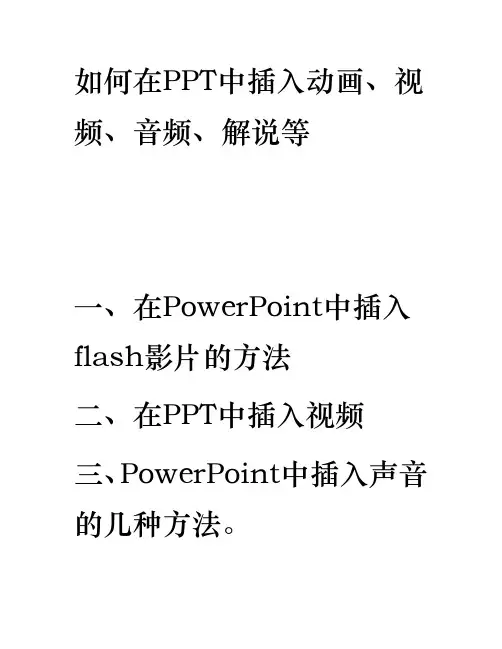
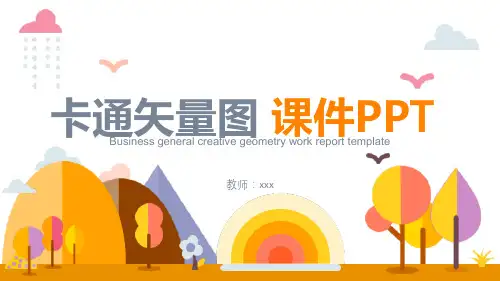
如何在PPT中插入动画、视频、音频、解说等简单方法一、在PowerPoint中插入flash影片的方法二、在PPT中插入视频三、PowerPoint中插入声音的几种方法。
四、在用PowerPoint制作课件时加入解说词在PPT中能插入的动画和视频、音频格式动画:swf gif视频:avi mpg wmv音频:avi mpg wav mid mp3(有的不支持)一、在PowerPoint中插入flash影片的方法法一:利用控件插入法1.调出工具箱。
操作步骤:启动powerpoint,从主菜单中选择—视图—工具栏—控件工具箱。
如图12.在控件工具箱中选择“其他控件”,这时会列出电脑中安装的Active X控件,找到Shockwave Flash Object控件。
如图2。
3.这时,鼠标变成“+”,在幻灯片中需要插入flash动画的地方画出一个框。
如图3。
4.在框中点击鼠标右键,点击属性,如图4,然后出现Shockwave Flash Object属性设置栏,如图5。
5.左键双击“自定义”,在弹出的对话框中,在影片URL(M)后的输入栏中,填上要插入的swf档案的路径和文件名,当然,直接读取网上的swf文件也是可以的。
如图6。
注意:在填写影片URL时需填写上文件的后缀名.swf。
另外选中“嵌入影片”,即将flash动画包含到ppt文件中,复制ppt的同时不需复制动画文件,当将该ppt复制或移动到其他计算机使用时仍能正常显示flash。
若未选“嵌入影片”,则需将动画文件和ppt文件同时复制,并且修改影片URL路径,否则在动画位置上将会出现白框,动画显示不正常。
笔者建议选择“嵌入影片”。
若计算机上未安装flash播放器也能正常运行。
保存浏览即可。
优点:1)无需安装flash播放器;2)在图6所示对话框中选中“嵌入影片”,则可将动画文件和ppt文件合为一体,复制时不需单独复制动画文件,也不需再做路径修改。
缺点:操作相对复杂。